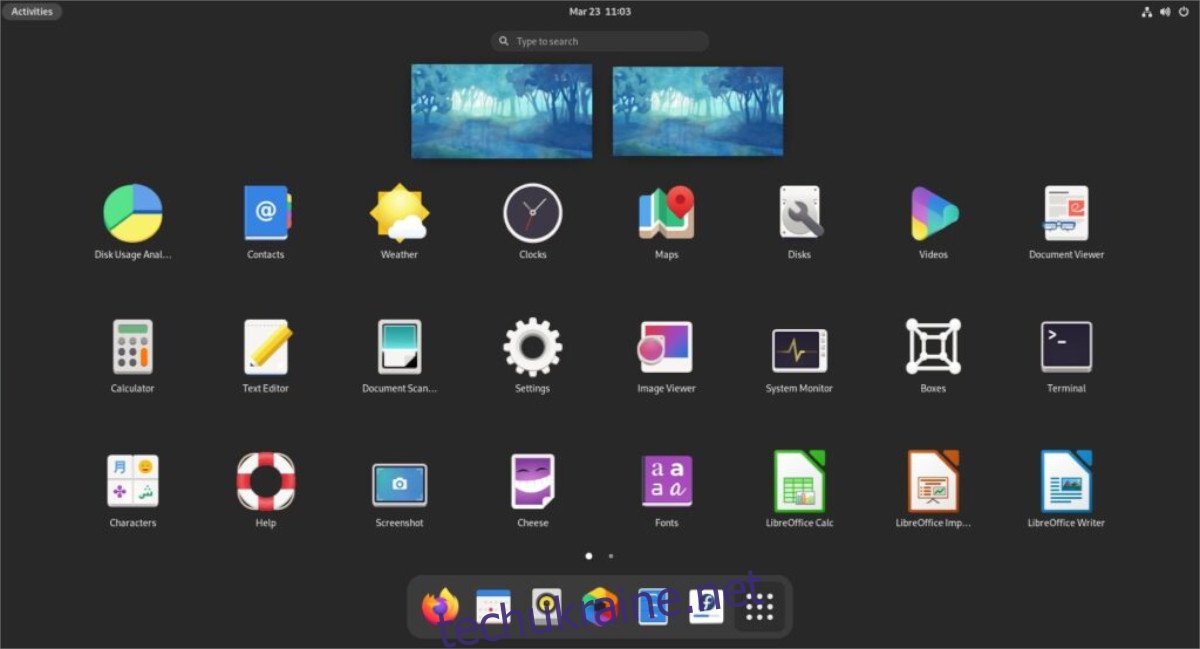Fedora 34 тут! З ним постачається абсолютно нове середовище робочого столу: Gnome 40! Якщо ви терпляче чекали, щоб спробувати цей новий випуск, ця стаття для вас! Слідкуйте за тим, як ми розглянемо, як оновити до Fedora 34!
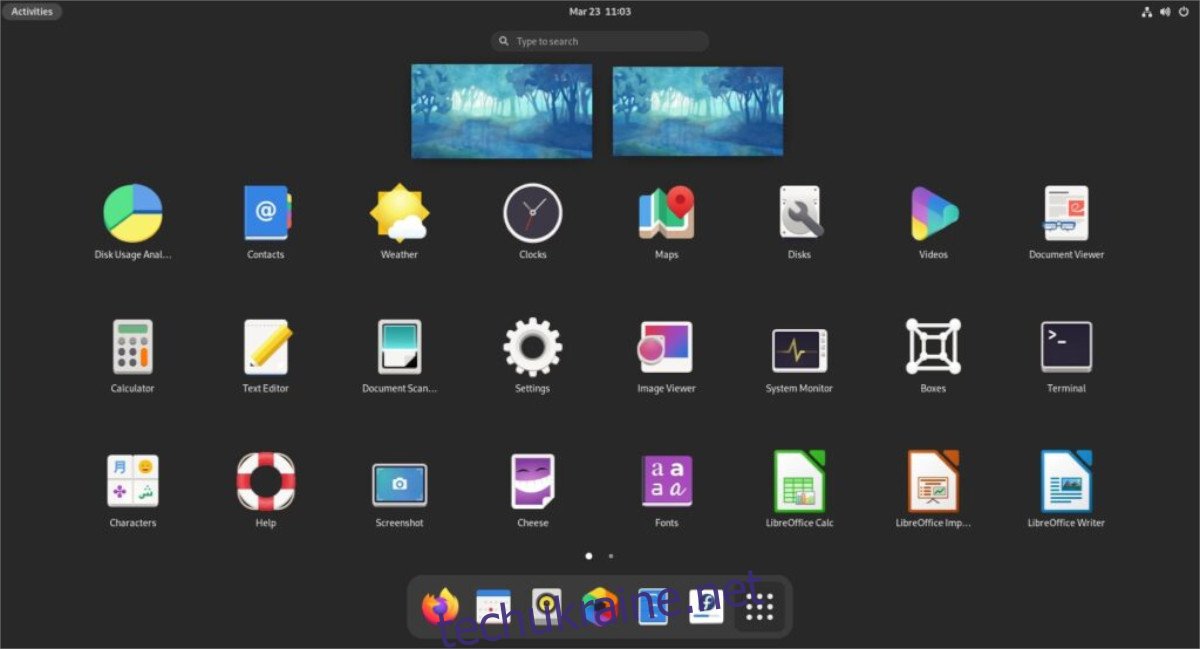
Завантажте Fedora 34, щоб спробувати свіжу версію
Якщо у вас не встановлено Fedora 33 і ви не можете оновити його до 34, або якщо ви використовуєте інший дистрибутив і хочете перевірити його, вам потрібно завантажити Fedora 34.
Щоб спробувати Fedora 34 свіжу, перейдіть на сторінку Офіційний сайт Fedora. Перебуваючи на веб-сайті, знайдіть «Fedora Workstation» та натисніть кнопку «Завантажити зараз».
Натиснувши мишею «Завантажити зараз», ви потрапите на сторінку завантаження. Звідси знайдіть «На Linux чи просто хочете файл ISO?» варіант. Потім натисніть кнопку «Завантажити» поруч із «Fedora 34: x86_64 DVD ISO», щоб отримати останню версію Fedora. Або завантажте Fedora Media Writer, якщо у вас Windows або Mac OS.
Оновлення до Fedora 34 – програмне забезпечення Gnome
Оновлення до Fedora 34 найкраще виконувати за допомогою програмного забезпечення Gnome, насамперед, якщо ви використовуєте версію операційної системи Gnome. Щоб почати процес оновлення, переконайтеся, що ви підключені до Інтернету. Потім запустіть програму «Програмне забезпечення».
Дозвольте програмі Gnome Software завантажитися і перевірте наявність останніх оновлень і програм. Коли він буде готовий до використання, натисніть кнопку «Оновлення» у програмі. Натиснувши цю кнопку, ви побачите оновлення програмного забезпечення, а також банер у верхній частині сторінки.
На цьому банері написано: «Fedora 34 тепер доступна. Оновіть, щоб отримати новітні функції, покращення продуктивності та стабільності». Знайдіть кнопку «Завантажити» та натисніть на неї. Або виберіть «Докладніше», щоб дізнатися про новий випуск.
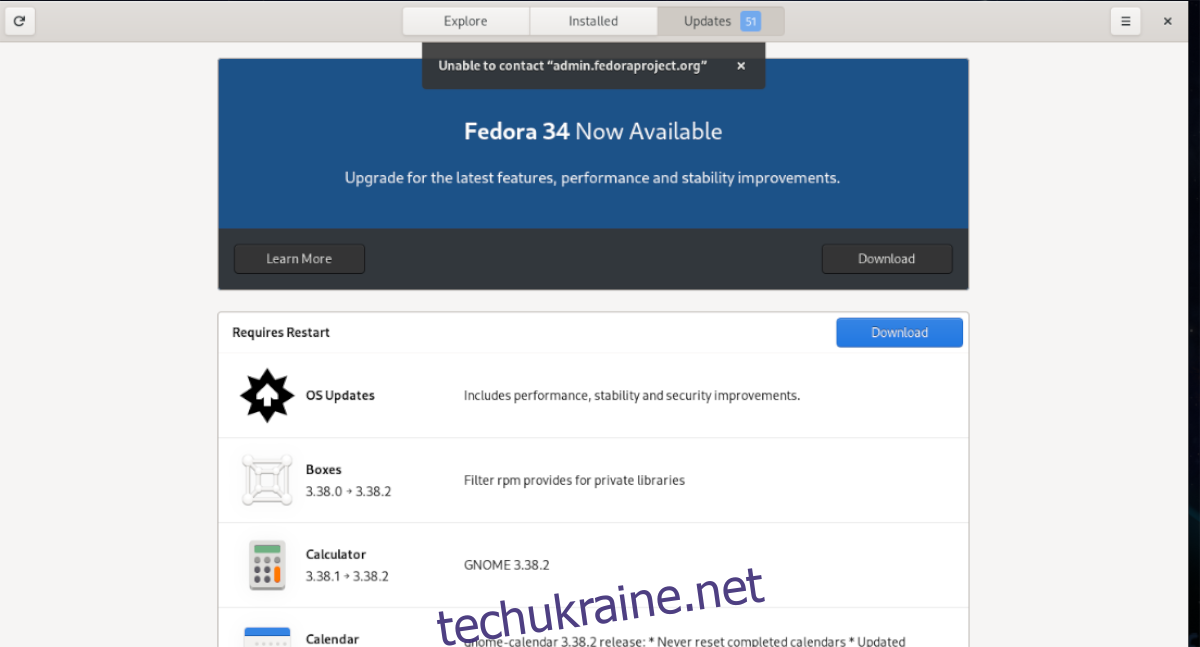
Коли ви клацнете мишею кнопку «Завантажити», програмне забезпечення Gnome почне завантажувати все програмне забезпечення, яке вам потрібно оновити до Fedora 34. Зрозумійте, що це завантаження, ймовірно, займе багато часу, якщо у вас повільне інтернет-з’єднання. Будьте терплячі.
Коли процес завантаження буде завершено, програмне забезпечення Gnome матиме всі виправлення, необхідні для оновлення системи Fedora 33 до нової Fedora 34. Звідси знайдіть кнопку «Перезапустити та встановити» у програмі Програмне забезпечення та натисніть її.
Коли ви виберете кнопку «Перезавантажити та встановити», Fedora перезавантажить ваш комп’ютер у спеціальному режимі. У цьому режимі Fedora розпочне встановлення та перехід вашої системи з Fedora 33 на Fedora 34. Знову ж таки, це займе деякий час. Сядьте і дозвольте оновленню відбутися.
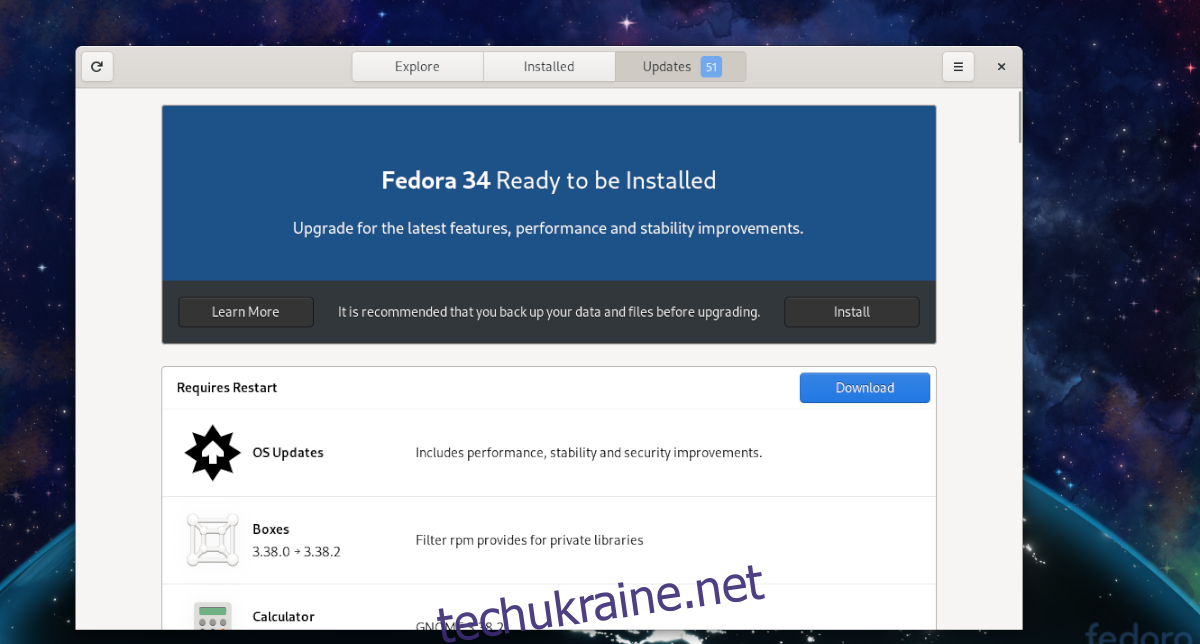
Після завершення процесу оновлення Fedora знову завантажиться і завантажиться у Fedora 34. Звідси все, що вам потрібно зробити, щоб використовувати новий випуск, це ввести свій пароль.
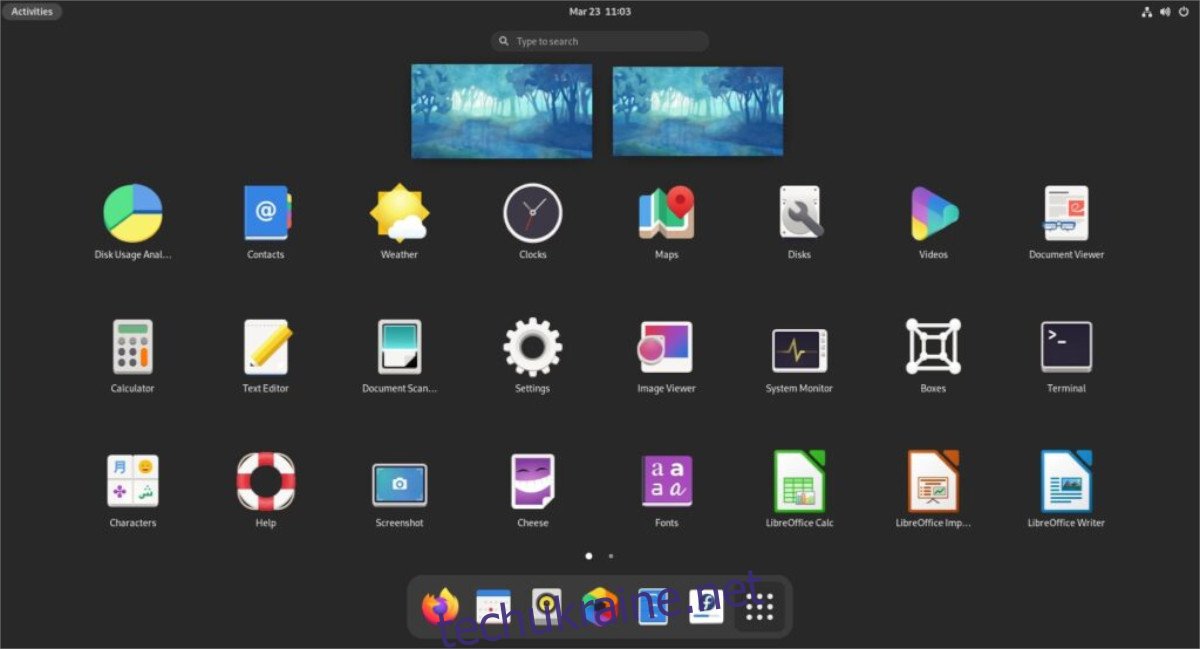
Оновіть до Fedora 34 – термінал
Не всі можуть використовувати програмне забезпечення Gnome для оновлення до Fedora 34, оскільки програмне забезпечення Gnome не постачається під час кожного обертання Fedora (наприклад, KDE або Cinnamon). Крім того, деякі користувачі Fedora вважають за краще використовувати командний рядок для оновлення.
Якщо ви хочете оновити свою систему Fedora 33 до Fedora 34 за допомогою командного рядка, першим кроком буде відкрити вікно терміналу на робочому столі Fedora. Для цього натисніть Ctrl + Alt + T на клавіатурі або знайдіть «термінал» у меню програми і зробіть це таким чином.
Коли вікно терміналу відкриється та готове до використання, скористайтеся командою оновлення dnf, щоб оновити вашу систему Fedora 33 до поточної. Вам потрібно встановити останні пакунки або мати важкий час для переходу на Fedora 34.
sudo dnf update
Після завершення оновлення вам потрібно буде встановити пакет «dnf-plugin-system-upgrade». Цей пакет полегшить оновлення за допомогою командного рядка, тому його потрібно встановити.
sudo dnf install dnf-plugin-system-upgrade
Після того, як ви налаштували останній інструмент оновлення Fedora, настав час завантажити всі останні 34 пакунки всередині DNF. Оскільки зараз ви використовуєте Fedora 33, вам потрібно буде повідомити Fedora завантажити версію 34.
Щоб завантажити пакети оновлення, скористайтеся командою завантаження системи оновлення. Запам’ятати; цю команду Квітень витратити трохи часу на завершення. Fedora — це велика операційна система, і є багато речей для завантаження.
sudo dnf system-upgrade download --releasever=34
Коли завантаження нарешті завершиться і всі пакунки Fedora 34 готові та готові до встановлення, скористайтеся командою перезавантаження оновлення системи. Ця команда перезапустить ваш ПК Fedora, як і програмне забезпечення Gnome, і розпочне процес оновлення.
sudo dnf system-upgrade reboot
Процес оновлення, як і очікувалося, займає досить кілька хвилин. Після завершення оновлення Fedora завантажиться і дозволить вам увійти. Після повторного входу ви будете використовувати Fedora 34!